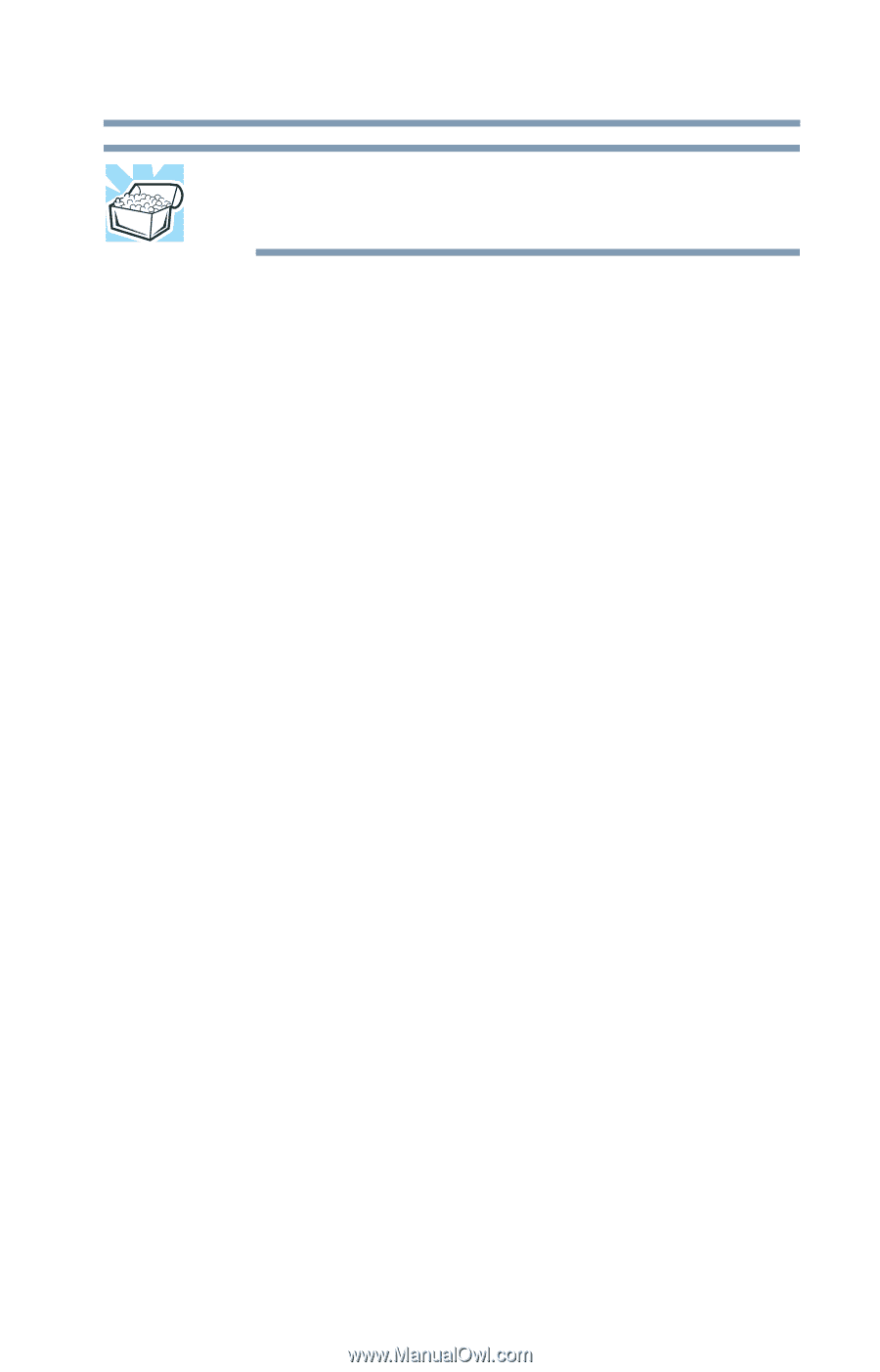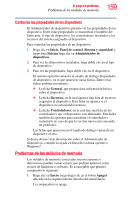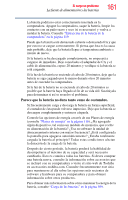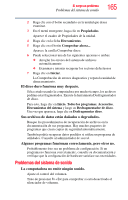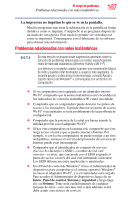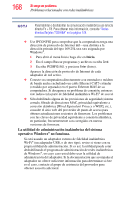Toshiba NB515 User Guide - Page 163
Aparece un mensaje que indica que existe un problema con
 |
View all Toshiba NB515 manuals
Add to My Manuals
Save this manual to your list of manuals |
Page 163 highlights
Si surge un problema Problemas de la pantalla 163 SUGERENCIA: Mantener presionada la tecla Fn y presionar repetidamente la tecla F5 le permite avanzar por las opciones de visualización. Si está usando un monitor externo: ❖ Compruebe que el monitor esté encendido. ❖ Compruebe que el cable de alimentación del monitor esté bien conectado a una toma eléctrica y que ésta tenga corriente. ❖ Compruebe que el cable que une el monitor externo con la computadora esté bien conectado. ❖ Trate de ajustar los controles de contraste y brillo del monitor externo. ❖ Presione Fn y F5 simultáneamente para asegurarse de que no esté establecida la prioridad de visualización para la pantalla integrada. La pantalla no se ve bien. Puede cambiar la configuración de la pantalla haciendo clic en una zona vacía del escritorio con el botón de control secundario y luego haciendo clic en Resolución de pantalla. Esto abre la ventana Personalización. Seleccione un tema para el fondo del escritorio bajo Colores, Sonidos y Protector de pantalla, o cambie por separado la configuración de cada uno de estos elementos. Haga clic en Pantalla y luego en Cambiar configuración de pantalla para seleccionar la resolución de la pantalla. Si desea obtener más información, consulte la ayuda en línea del sistema operativo Windows®. Aparece un mensaje que indica que existe un problema con las configuraciones de la pantalla y que el tipo de adaptador es incorrecto o su configuración actual no es la adecuada para el hardware. Reduzca el tamaño de la paleta de colores de tal modo que sea compatible con la pantalla integrada de la computadora. Para cambiar las propiedades de la pantalla: 1 Haga clic con el botón secundario sobre un área desocupada del escritorio de Windows®. 2 Haga clic en Resolución de pantalla y luego en Pantalla. 3 Ajuste la resolución de la pantalla, la calidad de los colores o ambos.